De allra flesta barn fascineras av spel. Det är ett fantastiskt verktyg för att stimulera deras fantasi och ett ypperligt sätt att utveckla både mentala och fysiska förmågor. Därför är det inte konstigt att de kan vara ivriga att spela spel på en PS5.
Som med alla former av underhållning, finns det dock en risk att innehållet inte alltid är lämpligt. Låt inte det avskräcka dig från att låta dem njuta av spel på PS5. Istället bör du konfigurera några säkerhetsinställningar på PS5 för att skydda ditt barn och ha insyn i deras aktiviteter.
1. Skapa och lägg till ett barnkonto
Börja med att skapa ett specifikt barnkonto för din minderåriga och koppla det till PS5. Detta konto kommer automatiskt att ställa in innehållsbegränsningar som är anpassade efter användarens ålder.
Som vuxen behöver du först ett eget PSN-konto. Om du inte redan har ett, kan du hitta instruktioner i vår guide om hur man skapar ett PSN-konto. Du behöver också ett fungerande kredit- eller betalkort samt en e-postadress till ditt barn.
Följ dessa steg för att skapa ett barnkonto:
- Öppna Inställningar (kugghjulsikonen längst upp till höger) och välj Familj och föräldrakontroll.
- Välj Familjehantering och logga in på ditt PSN-konto.
- När du är inloggad, kan du antingen scanna en QR-kod med din mobiltelefon för att lägga till en familjemedlem, eller gå till PSN:s sida för familjehantering på din dator.
- Välj ”Ställ in nu” och sedan ”Lägg till ett barn”.
- Ange barnets födelsedatum.
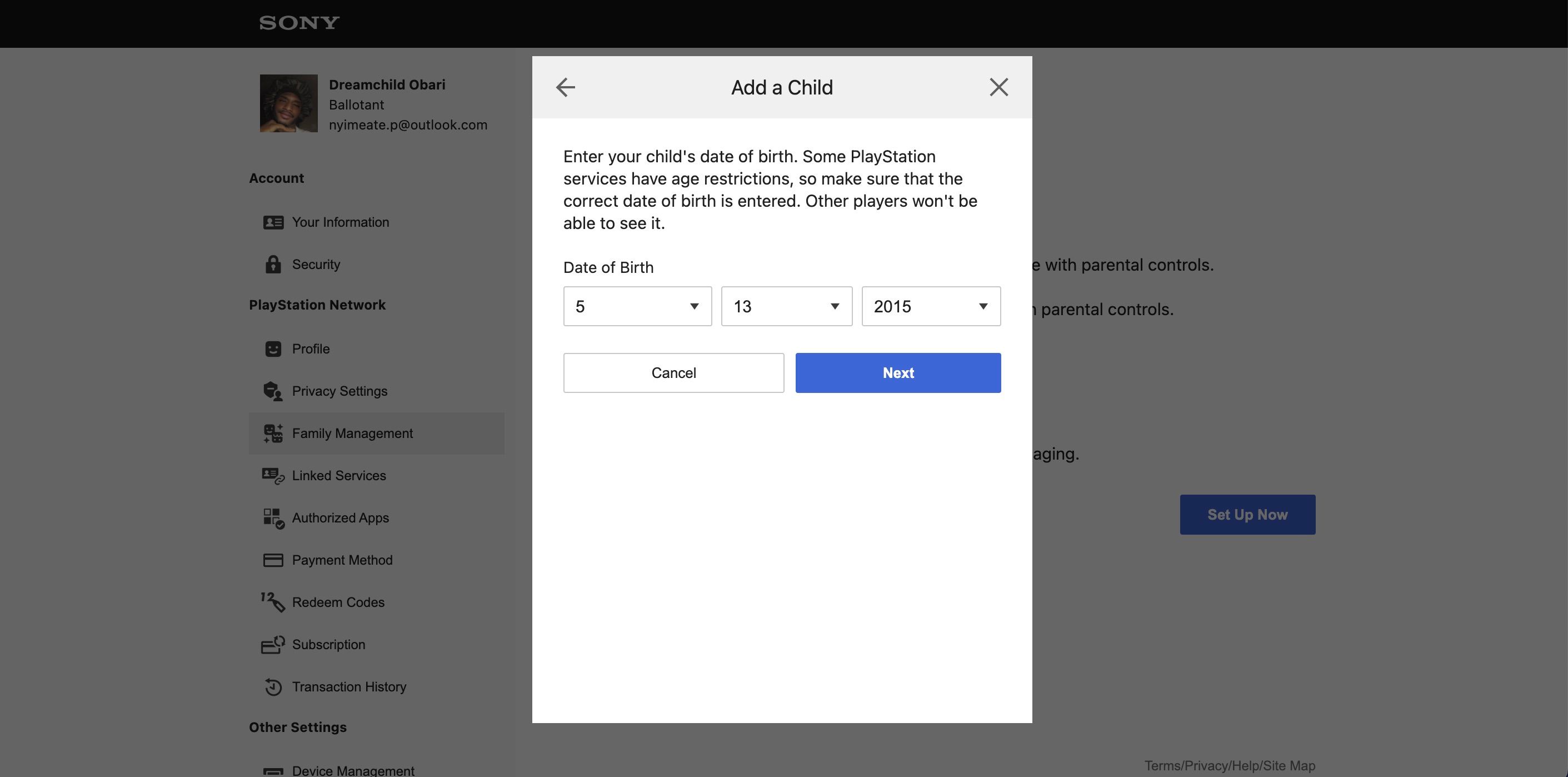
- Sony kommer att be dig att betala 0,50 USD för att verifiera att du är vuxen. Denna engångsavgift täcker även eventuella framtida barnkonton, och Sony krediterar din PlayStation-plånbok med 0,50 USD. Om du aldrig har lagt till en betalningsmetod till PSN, kan du följa vår guide om hur man sätter in pengar och köper spel på PS5.
- Ange en e-postadress och ett lösenord för kontot.
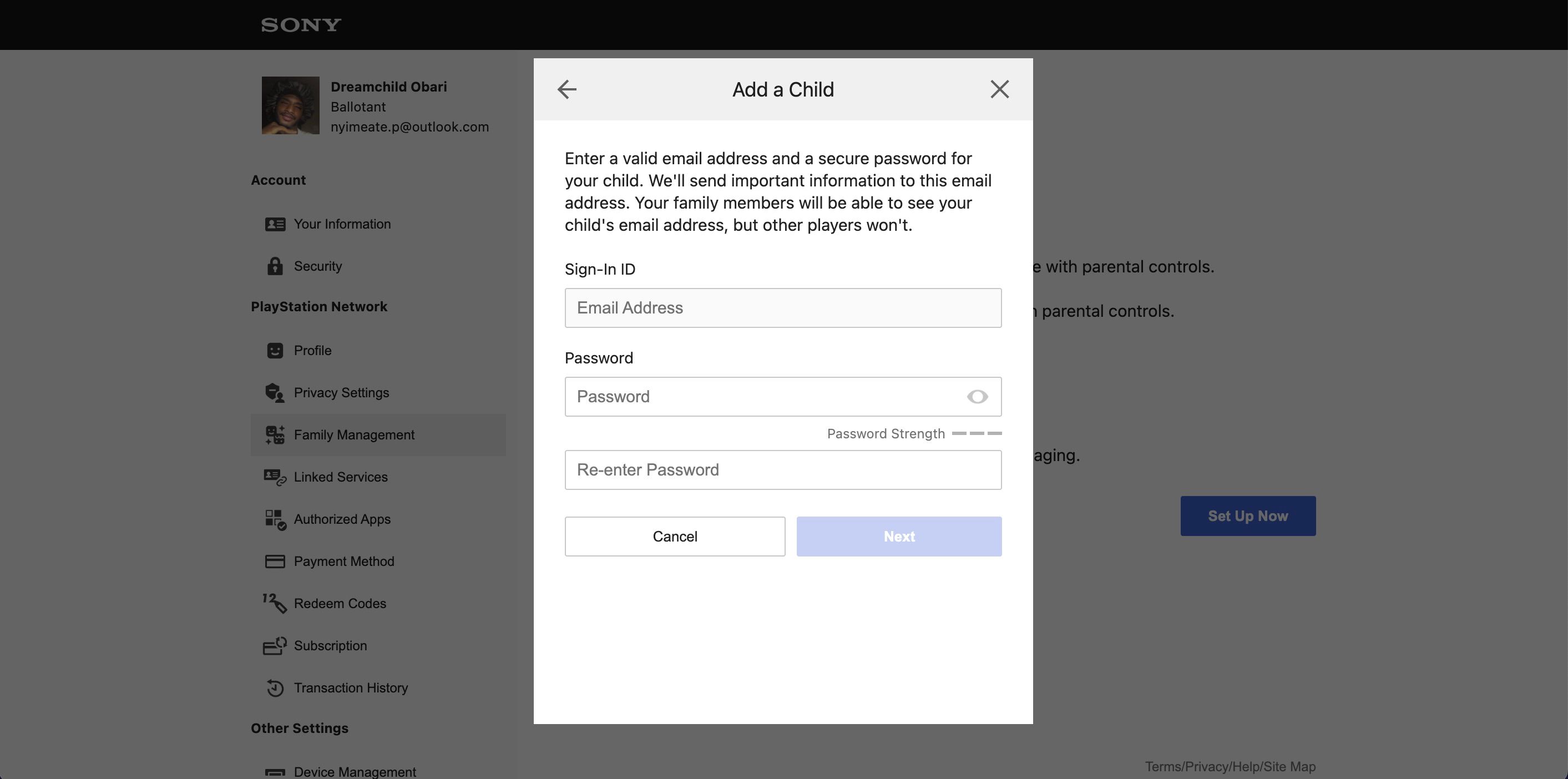
- Bekräfta på varje sida tills du är klar.
Du behöver inte bekymra dig över alla de inställningar du ser när du skapar barnkontot. Du kan när som helst ändra dem via PSN:s familjepanel eller i avsnittet Familj och föräldrakontroll i PS5:s inställningar.
Efter det måste du lägga till barnet till din PS5 genom att skapa ett konto på din PS5 med den e-postadress du angav för barnet.
2. Använd förinställda eller anpassade nivåer av innehållsbegränsningar
Nu när du har lagt till ett barnkonto på din PS5, kan du bestämma vilken begränsningsnivå som ska gälla.
Så här gör du:
- Gå till Inställningar > Familj och föräldrakontroll, välj ditt barns konto från listan och sedan Föräldrakontroll.
- Välj Begränsningsnivå och välj ett förinställt alternativ från listan.
- Valfritt: Anpassa den förinställda nivån genom att justera begränsningarna för de olika alternativen på sidan.
- Välj Bekräfta när du är klar.
Du kan ställa in åldersbegränsningar för följande alternativ:
- PS5-, PS4- och PS3-spel samt applikationer.
- Blu-ray- och DVD-skivor.
- PlayStation VR2 och PlayStation VR.
- Webbsurfning (även om PS5:s webbläsare är begränsad och i viss mån dold).
- Kommunikation och användargenererat innehåll.
- Onlineinnehåll.
Du hittar alternativen för att ändra begränsningsnivåerna för alla dessa val på sidan för föräldrakontroll. Anpassa inställningarna utifrån dina egna preferenser som förälder och ditt barns ålder.
3. Konfigurera konsolbegränsningar och lösenord för användare
Konsolbegränsningar är en uppsättning funktioner på PS5 som ger dig kontroll över hur användare kan skapa konton på konsolen. Ett listigt barn kan försöka kringgå dina innehållsbegränsningar genom att skapa ett helt nytt konto på PS5 istället för att använda det barnkonto du skapade. De kan också logga in på ett vuxenkonto om du inte har angett något lösenord för det kontot.
Därför bör du i första hand ställa in lösenord för dina PS5-konton. Sedan måste du konfigurera konsolbegränsningar, som använder ett separat lösenord från dina användarlösenord. Om ditt barn mot förmodan får tillgång till ditt konto, kan de ändå inte ändra de begränsningar du har ställt in.
Så här konfigurerar du lösenordet för konsolbegränsningar:
- Gå till Inställningar > Familj och föräldrakontroll > PS5-konsolens begränsningar.
- Ange standardlösenordet: 0000.
- Välj ”Ändra lösenordet för din konsolbegränsning”.
- Ange ditt nya lösenord två gånger.
På sidan för konsolbegränsningar på PS5, förutom att ändra lösenordet, har du möjlighet att:
- Tillåta eller neka användare att skapa nya konton och logga in som gäster (användarskapande och gästinloggning). Detta är praktiskt för att hindra barnet från att skapa nya konton för att kringgå begränsningarna.
- Fastställa standardinställningar för föräldrakontroller för nya användare (föräldrakontroller för nya användare). Det kan användas för att ställa in åldersanpassat innehåll och funktionsbegränsningar om du vill tillåta att de skapar nya konton.
- Inaktivera konsolbegränsningar tillfälligt (Temporarily Disable PS5 Console Restrictions). Du kan använda den här inställningen för att stänga av konsolbegränsningarna tillfälligt om de är för restriktiva för en vuxen användare.
Kom ihåg lösenordet för konsolbegränsningar. Det finns, såvitt vi vet, inget sätt att återställa det.
4. Skapa ett kassalösenord och fastställ en månatlig utgiftsgräns
Det florerar skräckhistorier på internet om barn som spenderar enorma summor pengar, ibland hundratals eller tusentals dollar, på att köpa appar och spel med sina föräldrars kort. Du kan undvika det genom att sätta utgiftsgränser och ett kassalösenord.
Lägg till ett kassalösenord via Inställningar > Användare och konton > Konto > Betalning och prenumerationer > Köpinställningar. Aktivera alternativet ”Kräv lösenord vid kassan” så måste du ange ditt PSN-lösenord innan du genomför ett köp.
Nästa steg är att fastställa en utgiftsgräns. Så här ställer du in en månatlig utgiftsgräns för ditt barns konto:
- Gå till Inställningar och välj Familj och föräldrakontroll.
- Välj ditt barns konto i avsnittet ”Tillämpliga användare på denna PS5”.
- Välj Föräldrakontroll och scrolla längst ner till ”Månatlig utgiftsgräns”.
- Öppna ”Månatlig utgiftsgräns” för att visa rullgardinsmenyn.
- Välj Bekräfta när du är klar.
Det är oklart varför Sony valt att göra utgiftsgränsen till en förinställd rullgardinsmeny. Det går i dagsläget inte att ange ett eget anpassat belopp som utgiftsgräns.
5. Inför speltidsgränser
Beroende av videospel kan ha negativa konsekvenser för ditt barn, men du kan motverka det genom att sätta speltidsgränser på PS5.
Du kan bara sätta speltidsgränser på ett barnkonto som har en registrerad PSN-e-postadress.
Så här gör du:
- Gå till Inställningar > Familj och föräldrakontroll och välj det konto du vill begränsa från ”Tillämpliga användare på denna PS5”.
- Välj ”Speltidsinställningar” och aktivera ”Begränsa speltid”.
- Använd alternativet ”När speltiden upphör” för att välja om barnet ska loggas ut automatiskt eller bara få en notis när speltiden är slut.
- Ange hur länge barnet får spela med ”Varaktighet” och ”Spelbara timmar”. Genom att välja ”Efter veckodagar” från menyn kan du ange hur många timmar de får spela varje dag i veckan.
- Välj ”Varje dag” eller ”Veckodagar” och ange speltider. Här kan du även ställa in en start- och sluttid för när de får spela, och du kan välja läggdags som sluttid så att de inte spelar när de borde sova.
- Välj ”Spara” längst ner till höger när du är klar.
Äldre barn uppskattar kanske inte denna inställning, så det kan vara bättre att prata om speltid istället för att direkt blockera dem från att använda konsolen.
PS5 erbjuder omfattande säkerhetsåtgärder för barn
Jämfört med de flesta andra spelkonsoler, inklusive PS4, erbjuder PS5 många metoder för att kontrollera hur en minderårig använder konsolen. Det är uppmuntrande att se att Sony som företag tar barnsäkerhet på allvar, vilket tydligt återspeglas i PS5.
Tack vare dessa funktioner kan föräldrar känna sig trygga i vetskapen om att det finns åtgärder på plats för att säkerställa att barn inte utvecklar dåliga spelvanor, ser olämpligt innehåll eller pratar med främlingar online.
Men du måste vara observant, eftersom en del barn kan fortfarande försöka hitta sätt att kringgå dina begränsningar.